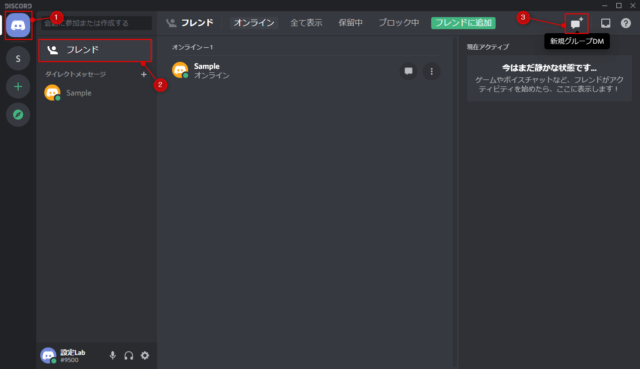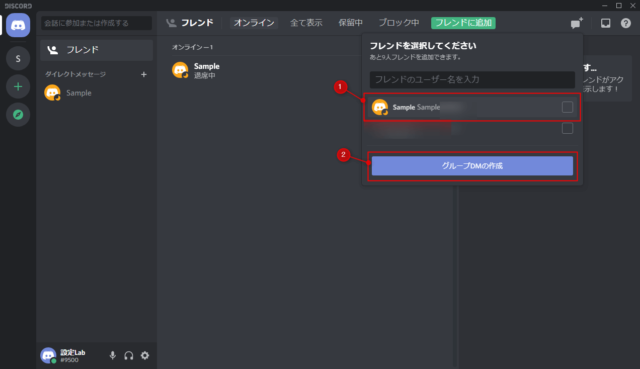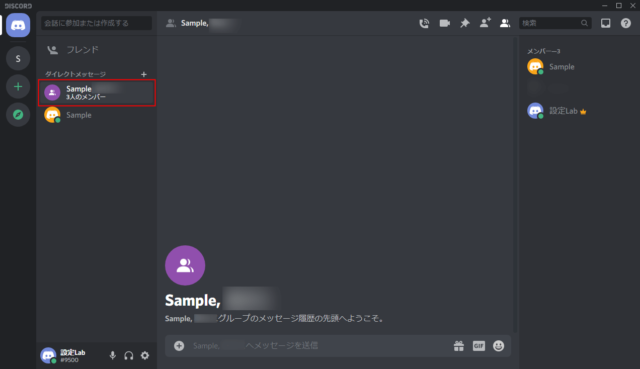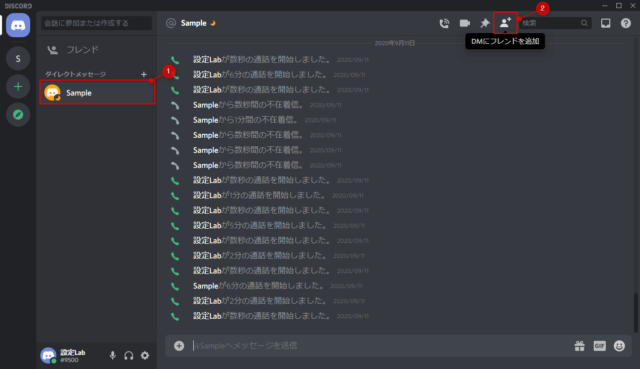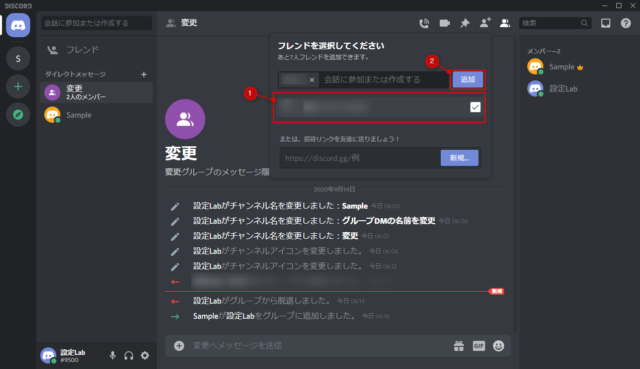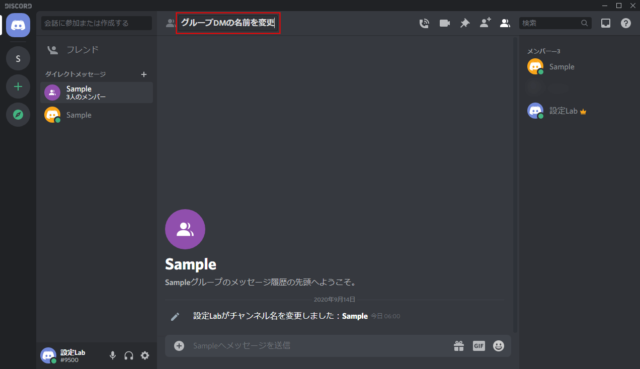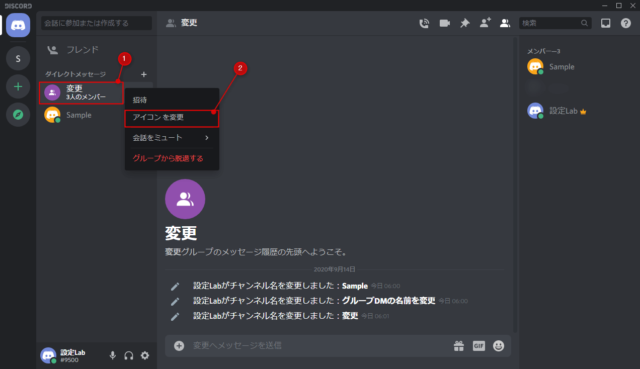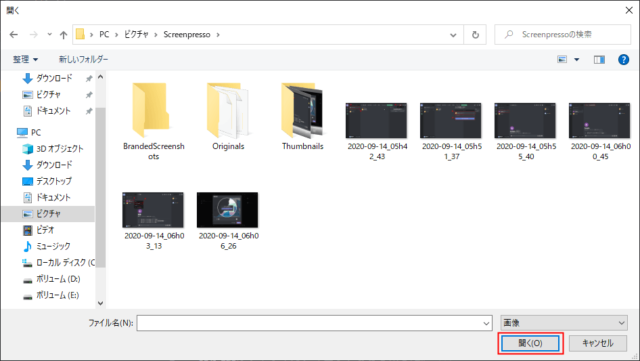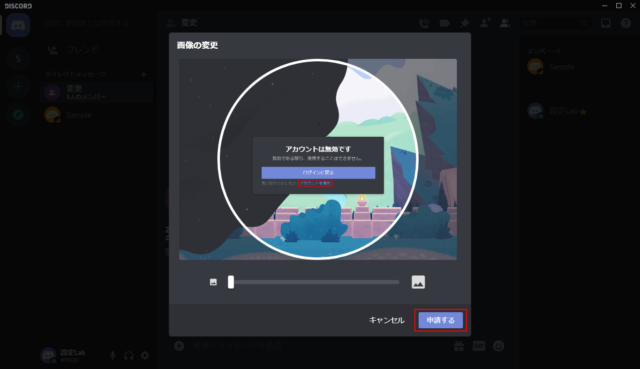DiscordでグループDMの作成方法について紹介しています。
グループDMはサーバーを建てる必要がなく、フレンドのフレンド( フレンド登録していない人 )を招待することも可能です。
最大10名まで参加することが可能なので、サーバーを作る程ではない場合に便利な機能です。
グループDMは最大10名までの制限はありますが、テキストチャット、音声通話、ビデオ通話、画面共有といった機能を利用することができます。
グループDMの作成
「ホーム」→「フレンド」→「新規グループDM」をクリックします。
「フレンドを選択してください」と表示されます。
グループDMに招待したいフレンドをクリックしてチェックを付けたら「グループDMの作成」をクリックします。
「フレンドのユーザー名を入力」で名前を入力して検索することも可能。
以上でグループDMの作成が完了です。
「ホーム」から作成したDMをクリックするとやり取りが可能です。
グループDMに人を追加
グループDMを開いて「DMにフレンドを追加」をクリックします。
追加したいフレンドを選択して「追加」をクリックします。
グループDMに参加している人なら誰でも自分のフレンドを招待することが可能です。
そのため、自分とはフレンド登録をしていない人も参加してくる可能性があります。
グループDMの名前を変更
グループDMの名前は作成時点だと参加者の名前が表示されます。
名前を変更したい場合、グループDMを開いて画面上の名前をクリックして入力します。
変更後、名前以外の場所をクリックすると適用されます。
また、変更したことをグループDMで自動でメッセージが送信されます。
アイコンの変更
変更したいグループDMを右クリックして「アイコンを変更」をクリックします。
自分のPCを参照してウインドウが開くので好きな画像を選択して「開く」をクリックします。
画像の変更が開くので、必要に応じて拡大縮小を行って「申請する」をクリックします。
画像が変更されるとDMで「チャンネルアイコンを変更しました」とメッセージが流れます。
画像を削除する場合は同じ様にアイコンを右クリックして「アイコンを削除」をクリックしてください。
あわせてこちらもご覧ください。